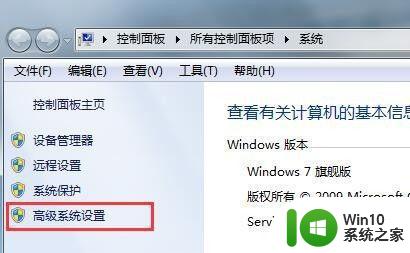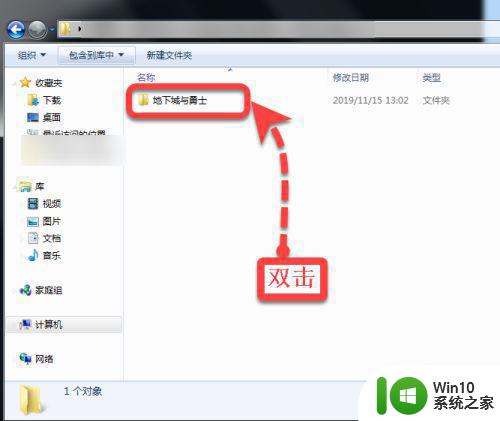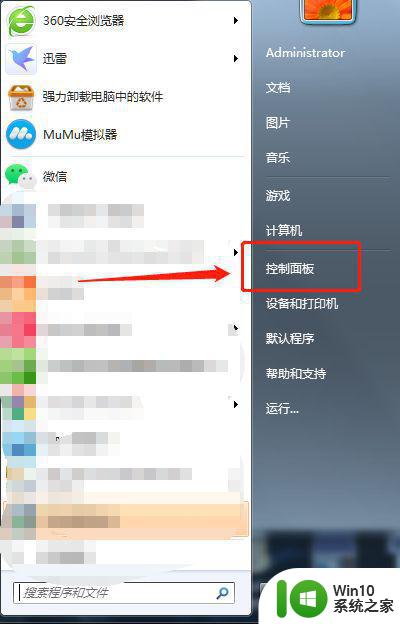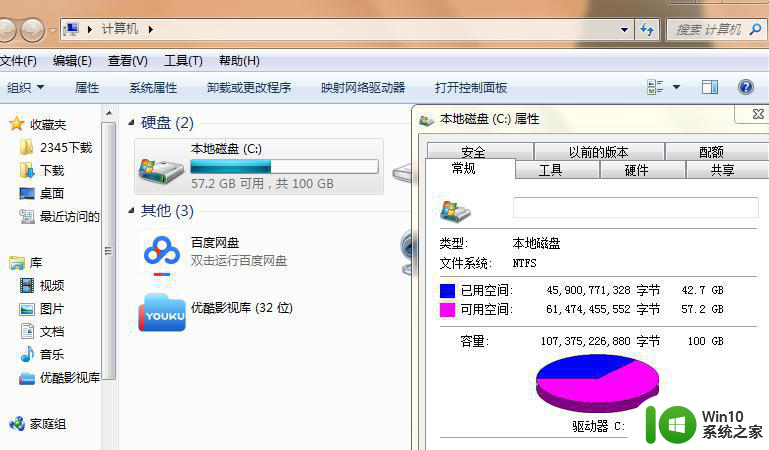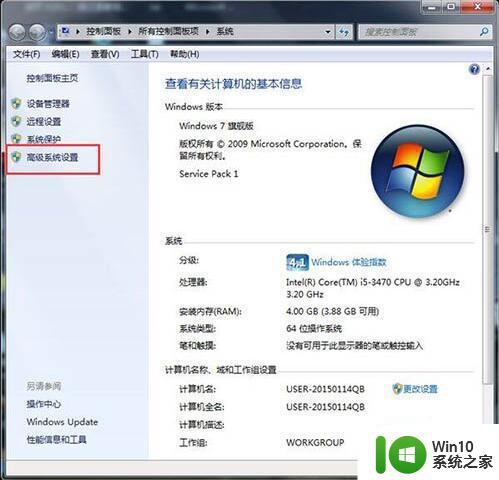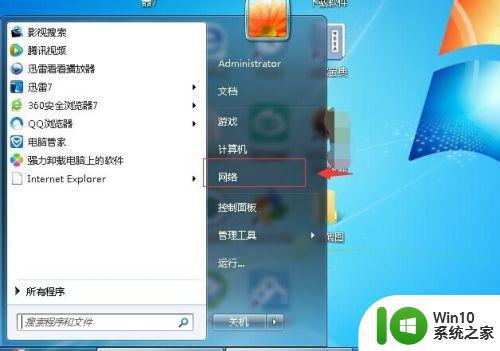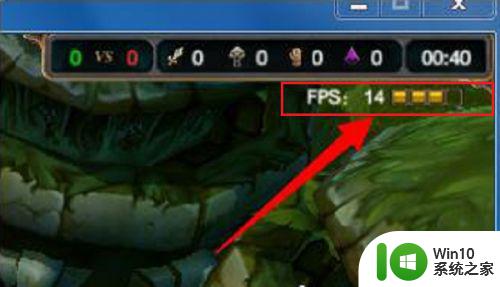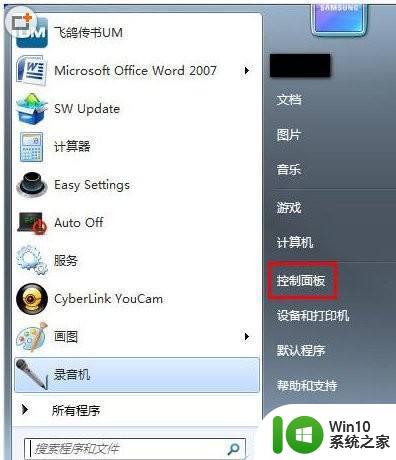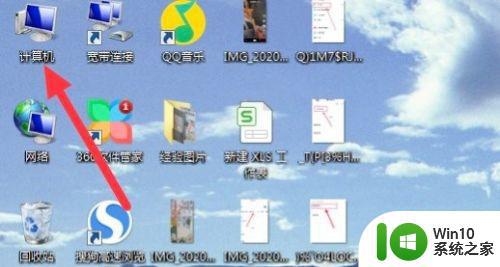win7笔记本玩dnf卡顿怎么办 win7笔记本打dnf卡顿解决方案
更新时间:2023-06-08 17:32:27作者:jiang
win7笔记本玩dnf卡顿怎么办,很多玩家都喜欢在笔记本上玩游戏,但是在使用Win7笔记本玩DNF时经常会遇到卡顿的问题,让人感到非常不爽,其实笔记本卡顿的原因有很多,有些是软件问题,有些是硬件问题。为了解决这个问题,我们需要对Win7笔记本打DNF卡顿的解决方案进行深入了解。本文将会介绍一些常见的解决方法,帮助大家快速排除卡顿问题,让游戏更加流畅。
具体方法:
方法一:
1、点击我的电脑右键属性→点击系统高级设置。
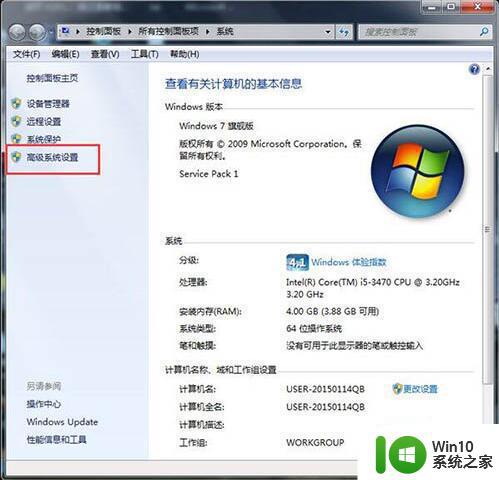
2、点及高级→性能设置。如图所示:
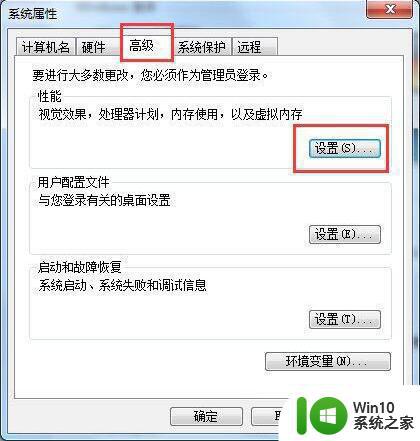
3、点击高级→更改。如图所示:
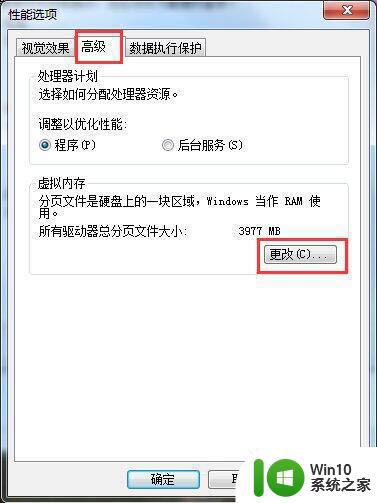
4、选择DNF安装目录→自定义大小→初始大小(4096)/最大值(10240)→确定,让后根据系统提示重启一下。如图所示:
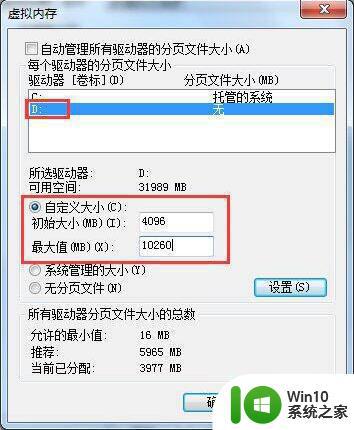
方法二:
在打开地下城与勇士游戏的图标邮件→兼容性→【自己是什么系统就选择那个】。如图所示:
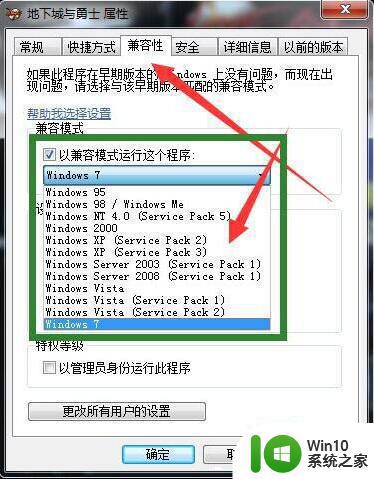
以上就是关于win7笔记本玩dnf卡顿的解决方法,如果你遇到相同情况,可以按照小编的方法来解决。